Android acceptă mai multe limbi și puteți trece foarte repede între ele. În plus, Android oferă diverse modalități de introducere a textului, variind de la diferite machete de tastatură la funcția de căutare vocală a Google. Puteți personaliza metodele de introducere, verificarea ortografică și alte opțiuni din setările "Limbă și intrare".
Selectați opțiunile de limbă și de introducere în Android.
- Atingeți Acasă (1).
Apare ecranul de pornire.
- Atingeți Toate aplicațiile (2).
Atenție, vă rog. Dacă este afișată fila Widgets, apăsați fila Applications (Aplicații).
- Atingeți Setări (3).
Atenție, vă rog. Dacă setările aplicației nu sunt afișate pe ecran, derulați la stânga sau la dreapta.
- Atingeți "Limba și intrare" (4).
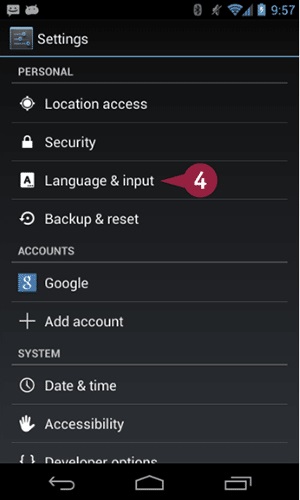
- Pentru a schimba limba interfeței, atingeți Language (Limbă), atingeți ecranul corespunzător limbii, apoi atingeți Settings (Setări) (5).
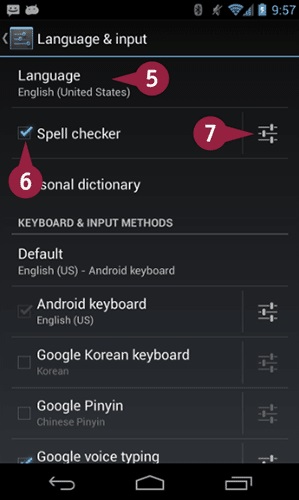
- Pentru a utiliza verificatorul de ortografie, selectați Verificare ortografie, schimbați (6).
- Pentru a configura verificarea ortografică, atingeți "Opțiuni" (7).
Atenție, vă rog. Pentru a introduce rapid expresii, utilizați un dicționar personal.
- În ecranul de ortografie, atingeți "Opțiuni" (8).
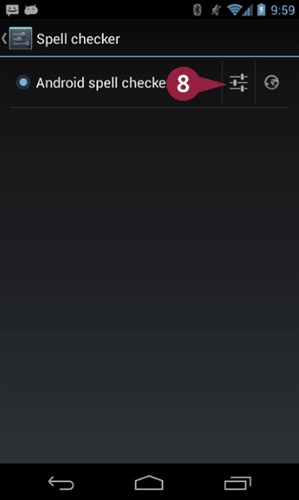
- În ecranul setărilor de verificare a ortografiei, dacă doriți să aplicați ortografia pentru a căuta nume în lista de contacte, atingeți Căutare contacte (9).
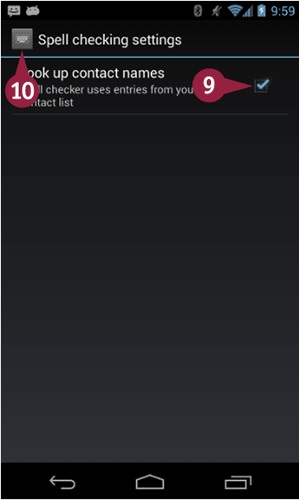
- Atingeți verificarea ortografică (10).
- În caseta de dialog Limbă, atingeți limba pe care doriți să o utilizați (11).
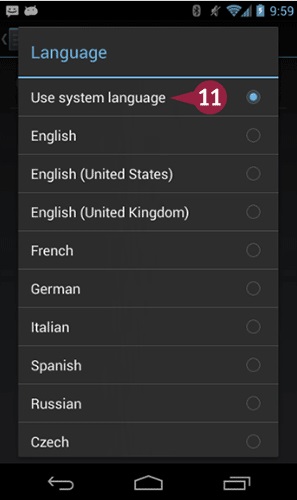
- În secțiunea "Limbă și introducere", selectați tastatura sau metoda de introducere dorită pe care doriți să o utilizați (12).
- Pentru a configura căutarea vocală, apăsați pe ecranul aplicației Google Voice (13).
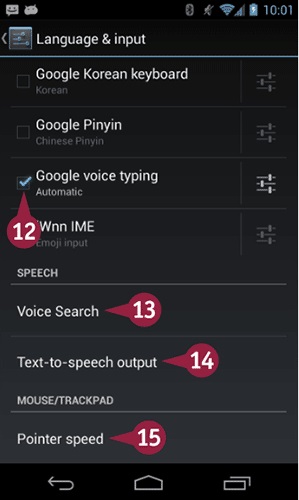
- Pentru a configura funcția text-to-speech, faceți clic pe ecranul aplicație Text-to-Speech (14).
- Pentru a modifica viteza de deplasare a indicatorului mouse-ului atașat, atingeți "Speed Pointer" (15).
Ce este un dicționar personal și cum să îl folosiți.
Un dicționar personal este o listă care conține termeni pe care îi puteți introduce rapid într-o comandă rapidă.
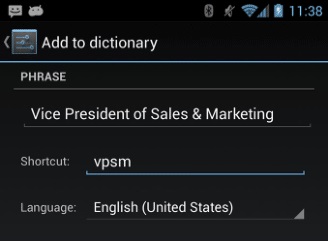
De exemplu, dacă adăugați funcția de vicepreședinte de vânzări și marketing folosind tastele VPSM, puteți introduce rapid acest termen tastând VPSM și atingând termenul din panoul de ortografie.
Articole similare
Trimiteți-le prietenilor: